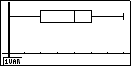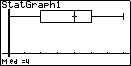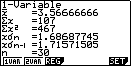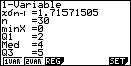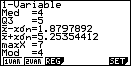Statistiek en de Casio cfx-9850
In de Casio cfx-9850 kun je statistische gegevens invoeren. Daarbij kun je dan allerlei diagrammen maken, centrummaten en spreidingsmaten berekenen.
Loop eerst het practicum: 'Basistechnieken Casio cfx-9850' door.
Inhoud
Statistische gegevens invoeren
Je ziet hier een tabel met daarin het aantal boterhammen dat de leerlingen in een 4 havo klas op een bepaalde dag mee naar school hebben genomen.
| aantal |
frequentie |
| 0 | 2 |
| 1 | 1 |
| 2 | 5 |
| 3 | 5 |
| 4 | 9 |
| 5 | 4 |
| 6 | 3 |
| 7 | 1 |
Deze tabel kun je in je grafische rekenmachine invoeren nadat je in het hoofdmenu STAT hebt gekozen.
Je krijgt dan een aantal lijsten naast elkaar te zien: List 1, List 2, ..., List 6.
Met de pijltjestoetsen kun je door die lijsten heenlopen.
Maak ze als dat nodig is eerst leeg door met de pijltjestoets de cursor in de lijst te zetten die je leeg wilt maken.
Toets dan: [ F6 ] ( = > ) [ F4 ] ( = DEL A ) [ F1 ] ( = YES ).
Gebruik nu twee lijsten voor de tabel hierboven, bijvoorbeeld:
List 1 vul je met de aantallen boterhammen en List 2 met de frequenties.
Werk met de pijltjestoetsen!
>>Terug
Diagrammen
Nu je een frequentietabel hebt ingevoerd, kun je allerlei diagrammen maken. Dat gaat zo:
- Toets je nu [ F1 ] ( = GRPH) [ F6 ] ( = SET) dan zie je het (Stat Graph 1)-scherm.
- Laat de eerste regel op (Stat Graph 1) staan.
Gebruik de pijltjestoets [ V ].
Je komt nu bij (Graph Typ:).
Gebruik [ F6 ] ( = V ) zo vaak tot (Hist) bij F1 staat.
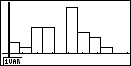
- Toets [ F1 ] ( = Hist) [ V ].
Kies bij (XList:) [ F1 ] ( = List 1) [ V ] en bij (Frequency:) [ F3 ] ( = List 2) [ V ].
Kies een van de drie kleuren en bevestig alles met [EXE].
- Toets je nu: [ F1 ] ( = GRPH 1) [ F6 ] ( = DRAW) dan zie je het plaatje hiernaast.
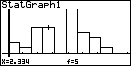
Toets nu: [SHIFT] [ F1 ] ( = Trace).
Met de pijltjestoetsen [ > ] en [ < ] springt de cursor naar het midden van de toppen van de staafjes.
Onder in het scherm zie je de linker klassengrens en de frequentie.
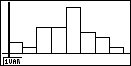 Het histogram ziet er niet mooi uit. Je ziet dat de machine 8 even brede klassen heeft getekend met een klassebreedte van 0,778. Als je de klassebreedte 1 wilt hebben dan doe je dat als volgt: toets [EXIT] [ F1 ] ( = GRPH 1) en verander (Pitch:) in : 1 [EXE].
Je krijgt dit resultaat.
Het histogram ziet er niet mooi uit. Je ziet dat de machine 8 even brede klassen heeft getekend met een klassebreedte van 0,778. Als je de klassebreedte 1 wilt hebben dan doe je dat als volgt: toets [EXIT] [ F1 ] ( = GRPH 1) en verander (Pitch:) in : 1 [EXE].
Je krijgt dit resultaat.
Door te toetsen: [EXIT] [ F6 ] ( = SET) en in het (Stat Graph 1:)-scherm bij (Graph Type:) te kiezen voor: [ F2 ] ( = Box) [EXE] [ F1 ] ( = GPH 1) tekent de machine het boxplot-diagram.
Nu kun je met [SHIFT] [ F1 ] ( = Trace) en de pijltjestoetsen [ < ] en [ > ] het minimum, maximum, mediaan en de kwartielen aflezen uit het boxplot-diagram.
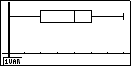
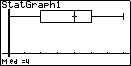
Zoek uit welk verschil er is tussen beide soorten boxplot in je Casio.
Experimenteer ook eens met de andere mogelijkheden die je bij (Graph Type:) hebt.
Werk ook eens met andere gegevens, bijvoorbeeld gegevens die in klassen zijn verdeeld.
Zoek voorbeelden in het verwerkingsboek of het informatieboek.
>>Terug
Centrummaten en spreidingsmaten
Gebruik weer de gegevens uit de voorgaande tekst (de aantallen boterhammen in 4 havo).
Om de verschillende centrum- en spreidingsmaten in één keer in beeld te krijgen, ga je terug naar het hoofdmenu: STAT.
- Kies nu [F2] ( = CALC) [F6] ( = SET). Zorg nu dat: (1 Var XList:) List 1 en (1 Var Freq:) List 2 wordt.
- Toets: [EXE] [F1] ( = VAR) je ziet dan een scherm met een lijst met gegevens.
- Met de pijltjestoets [ V ] kun je door dit scherm lopen. Je ziet dan:
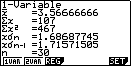
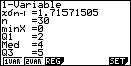
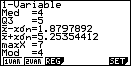
Dus je vindt:
- het gemiddelde aantal boterhammen per leerling is ongeveer 3,6;
- er waren in totaal 107 boterhammen in deze klas;
- de som van de kwadraten van aantallen boterhammen (hier een zinloos getal);
- de standaarddeviatie sx (hier aangeduid met xsn) is ongeveer 1,69;
- de standaarddeviatie xsn–1 bij delen door 29 (niet gebruiken);
- er waren in totaal 30 leerlingen;
- het kleinste aantal boterhammen is 0 (pijltjestoets naar beneden);
- het eerste kwartiel is 2;
- de mediaan is 4;
- het derde kwartiel is 5;
- het grootste aantal boterhammen is 7.
- de modale klasse is 4.
Doe dit ook eens met een tabel met gegevens die in klassen zijn ingedeeld. Denk er om dat je dan de klassemiddens als waarnemingsgetallen gebruikt!
>>Terug
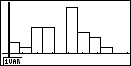
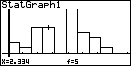
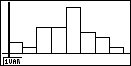 Het histogram ziet er niet mooi uit. Je ziet dat de machine 8 even brede klassen heeft getekend met een klassebreedte van 0,778. Als je de klassebreedte 1 wilt hebben dan doe je dat als volgt: toets [EXIT] [ F1 ] ( = GRPH 1) en verander (Pitch:) in : 1 [EXE].
Je krijgt dit resultaat.
Het histogram ziet er niet mooi uit. Je ziet dat de machine 8 even brede klassen heeft getekend met een klassebreedte van 0,778. Als je de klassebreedte 1 wilt hebben dan doe je dat als volgt: toets [EXIT] [ F1 ] ( = GRPH 1) en verander (Pitch:) in : 1 [EXE].
Je krijgt dit resultaat.